: 6125
: 6125  :
0
:
0 สอนลงคอนเทนต์บนฟีด Lazada ที่แม่ค้าควรรู้
วิธีลงคอนเทนต์บนหน้าฟีด Lazada ที่แม่ค้าต้องรู้

อยากเพิ่มยอดขาย สร้างการมองเห็นให้ร้านค้าบน Marketplace หนึ่งในวิธีที่ง่ายและได้ผลลัพท์ที่ดี กับขั้นตอนการลงคอนเทนต์บนหน้าฟีด Lazada ที่แม่ค้าต้องรู้
เพราะขึ้นชื่อว่า คอนเทนต์ เป็นสิ่งสำคัญที่ช่วยในการดึงดูดใจลูกค้าให้อยากซื้อสินค้า ร้านค้า หรือแบรนด์ต่าง ๆ จึงควรอัพเรื่องราวทั้ง บทความออนไลน์ ภาพโปสเตอร์โฆษณา หรือวิดีโอก็ตาม ลงบนหน้าฟีดร้านของตัวเองอย่างสม่ำเสมอ เพื่อให้เกิดความต่อเนื่องภายในร้าน และสามารถให้บอกกล่าวข้อมูลจำเป็นของสินค้าได้ในตัว นับเป็นอีกช่องทาง สำหรับการตัดสินใจซื้อของลูกค้าที่จะเพิ่มยอดสูงมากขึ้นนั่นเอง
*หมายเหตุ : ฟังก์ชันฟีดใน Shopee ยกเลิกไปแล้ว เหลือแค่ใน Lazada เท่านั้น
ขั้นตอนการลง Content หน้าฟีด Lazada ผ่านคอมพิวเตอร์
1. เข้า Lazada Seller Center
2. เลือกเครื่องมือเข้าถึงลูกค้า >>> กดเลือก “ฟีด”
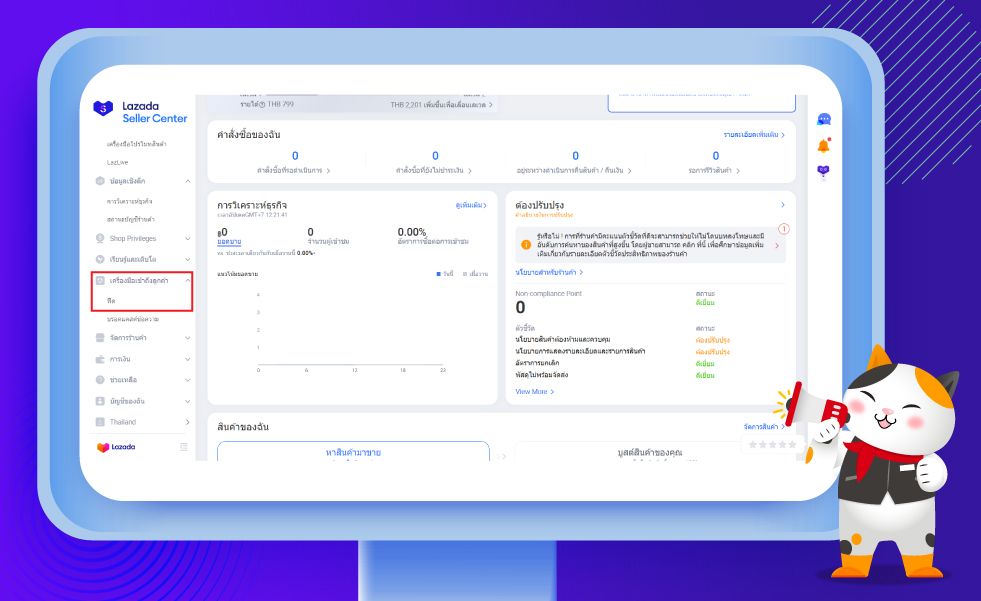
3. กดสร้างฟีดเป็น “ภาพ”
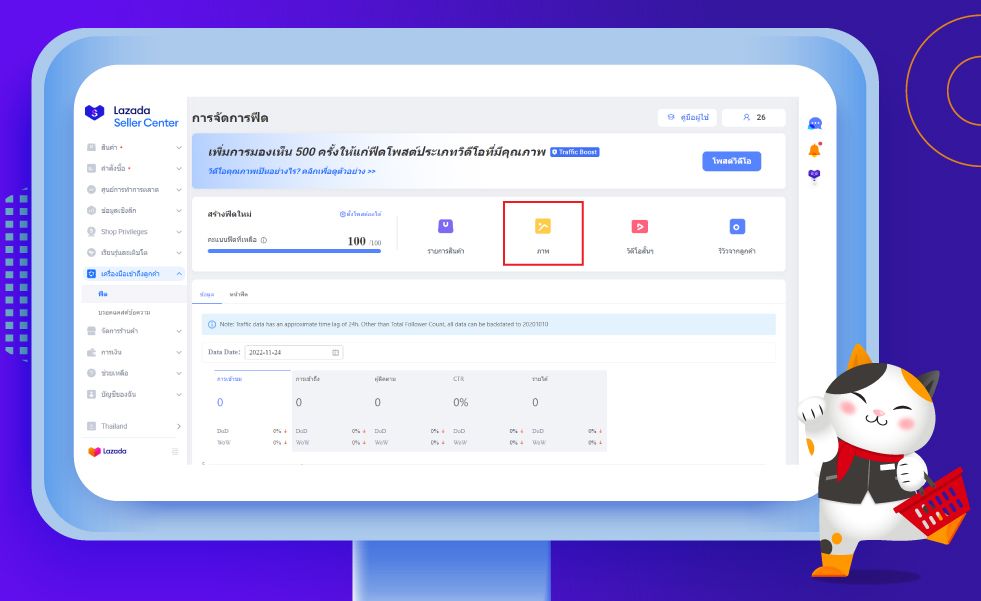
4. ใส่รายละเอียดให้ครบถ้วน
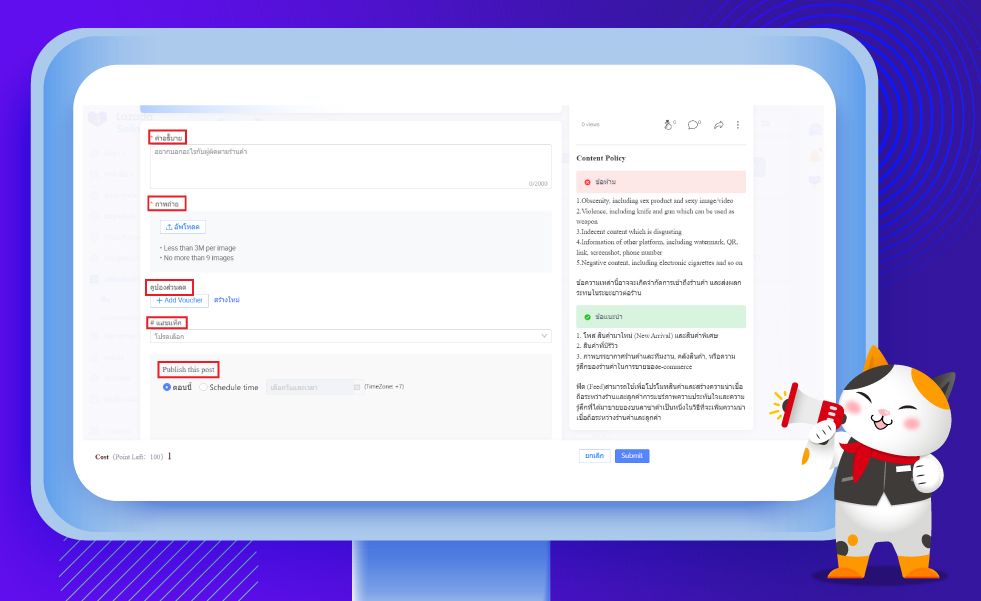
4.1 คำอธิบาย รายละเอียดของสินค้า
4.2 อัพโหลดภาพถ่าย โดยขนาดจะไม่เกิน 3M และสูงสุดได้มากถึง 9 ภาพ
4.3 เลือกรูปแบบรูปภาพ โดยขะมีขนาดให้เลือกใช้งานตามความเหมาะสม ดังนี้ 1:1, 3:4, 3:2
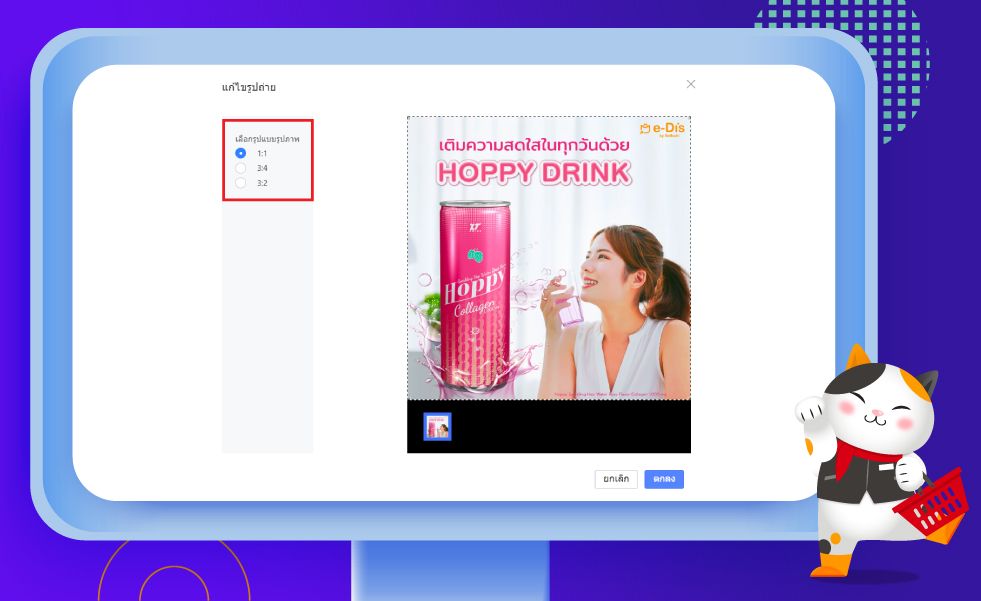
4.4 กดเพิ่มแท็กสำหรับสินค้า
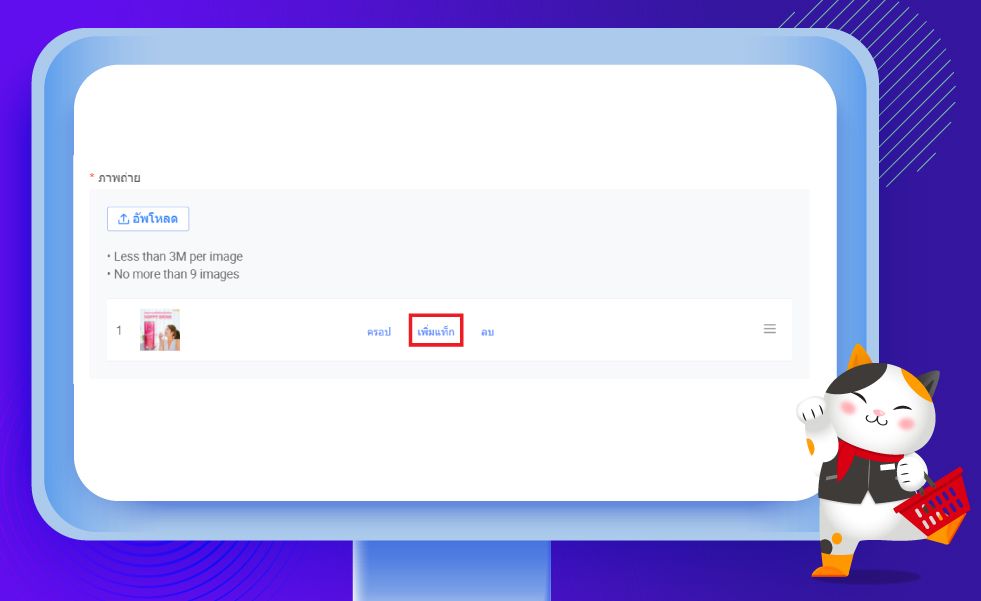
4.5 กดเครื่องหมายบวก เพื่อเพิ่มแท็กสินค้า ได้สูงสุด 5 ภาพ
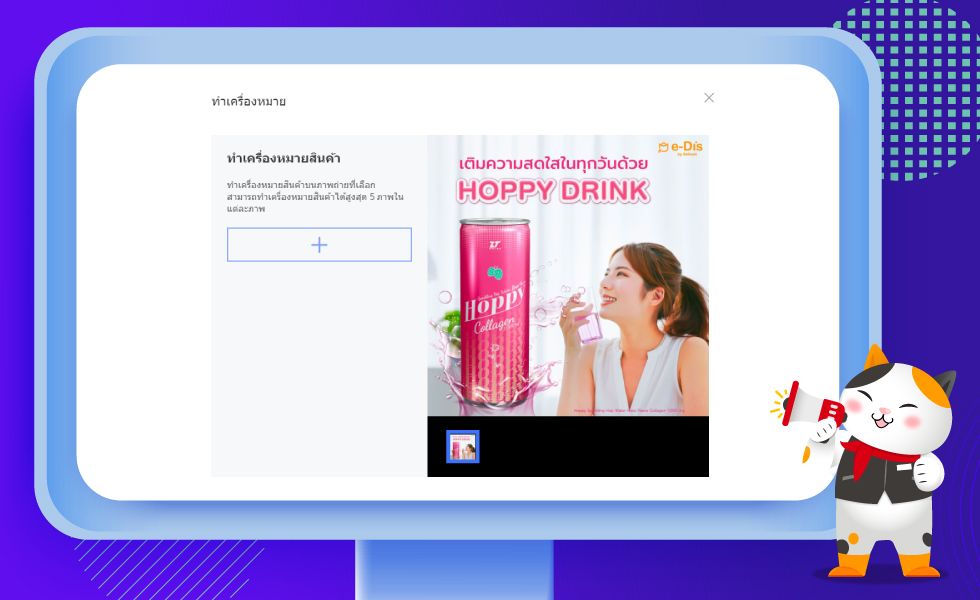
4.6 ใส่คูปองและแฮชแท็ก (ถ้ามี)
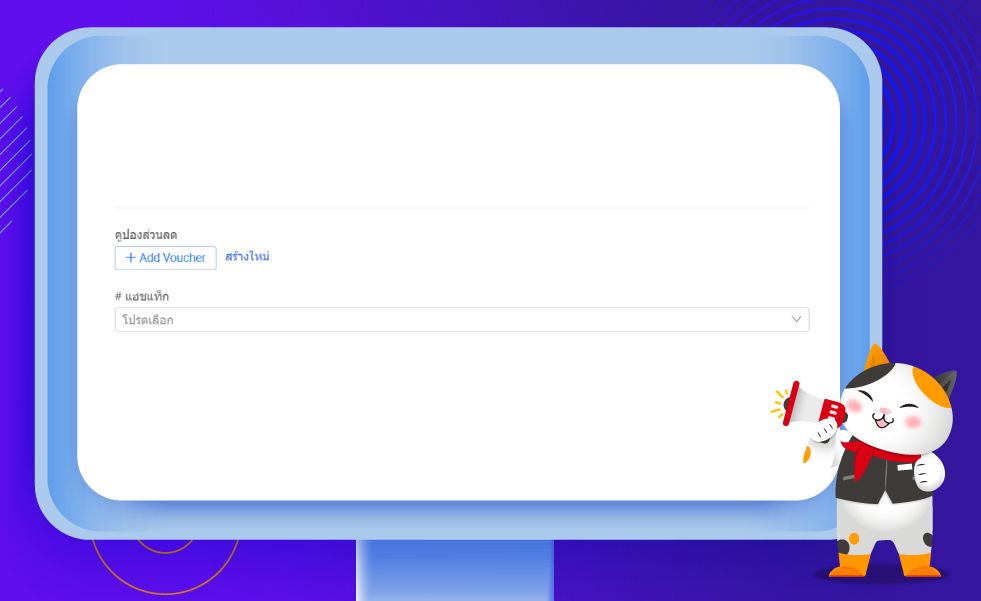
4.7 ดูตัวอย่างก่อนโพสต์
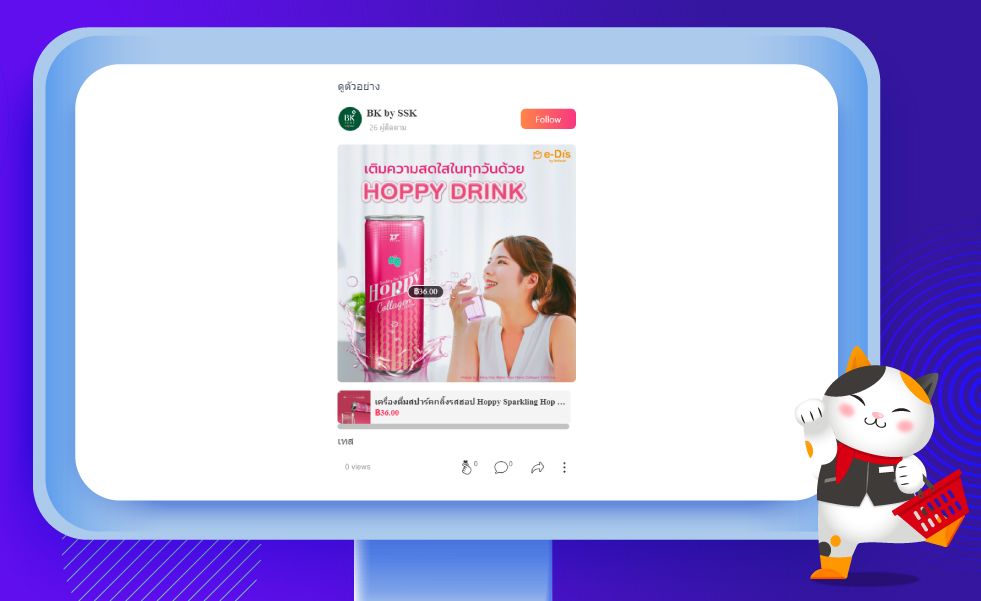
4.8 เลือกการลงฟีด “ตอนนี้” หรือ “ตั้งเวลาโพสต์ล่วงหน้า”
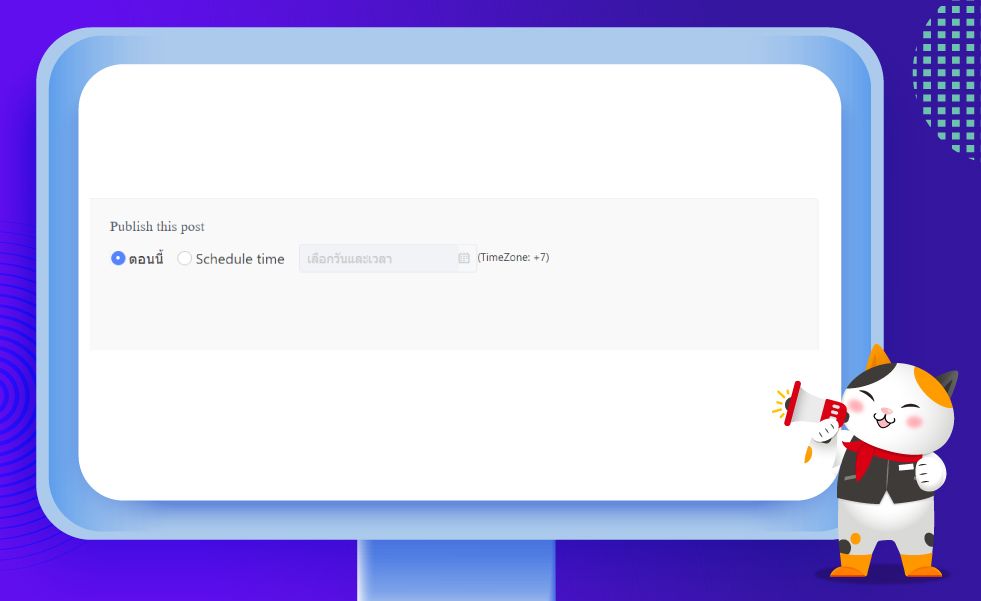
4.9 กด “Submit” เป็นอันเสร็จสิ้น โพสต์ของเราจะไปขึ้นบนหน้าฟีด
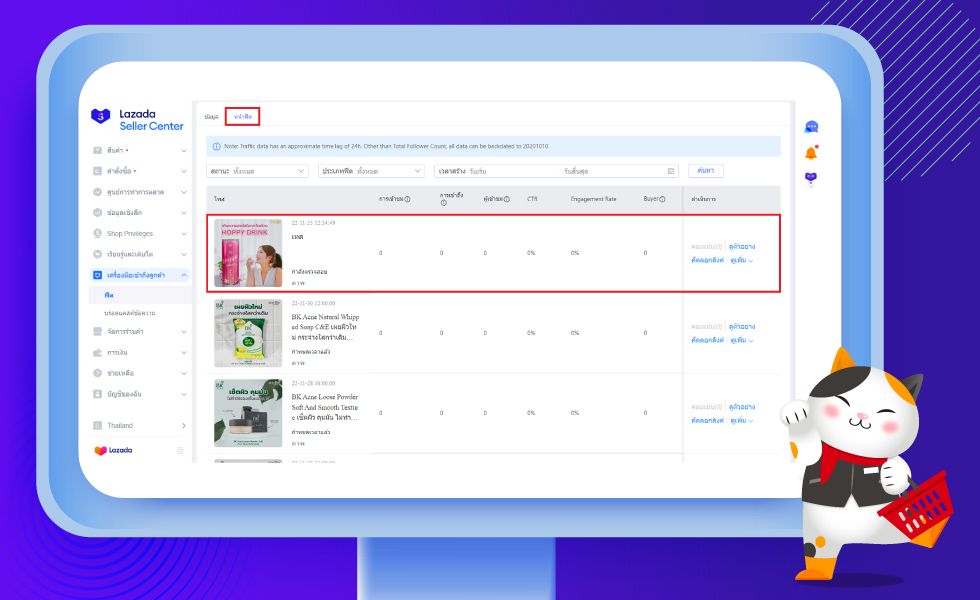
ขั้นตอนการลง Content บนหน้าฟีด ผ่านในโทรศัพท์มือถือ
1. เข้าแอปพลิเคชัน กดเลือก Seller Center
2. กดเลือก “เครื่องมือ”
3. เลือก “ตัวสร้างฟีด”
4. กดเครื่องหมายบวก >>> เลือก Image Post
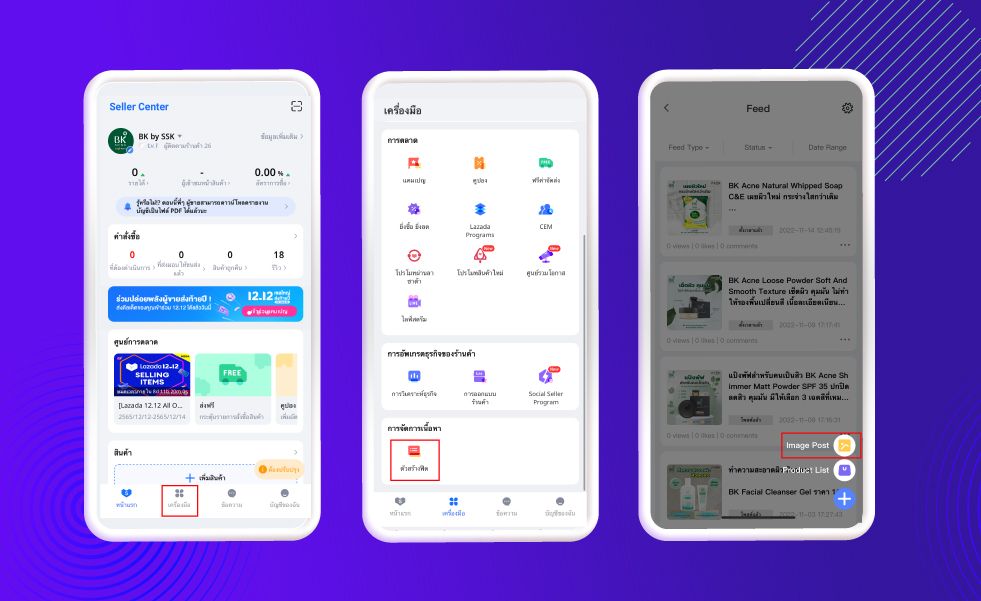
5. เลือกรูปภาพที่เราต้องการ >>> สามารถแต่งรูปและครอปรูปได้
6. เพิ่มรูปภาพ หัวข้อ คำบรรยาย และแท็กสินค้า
7. สามารถแท็กสินค้าได้สูงสุด 9 สินค้า
8. เพิ่มคูปองและแฮชแท็ก (ถ้ามี)
9. ดูตัวอย่างก่อนโพสต์
10. กด “Publish” เลือกการลงฟีด “ตอนนี้” หรือ “ตั้งเวลาล่วงหน้า”
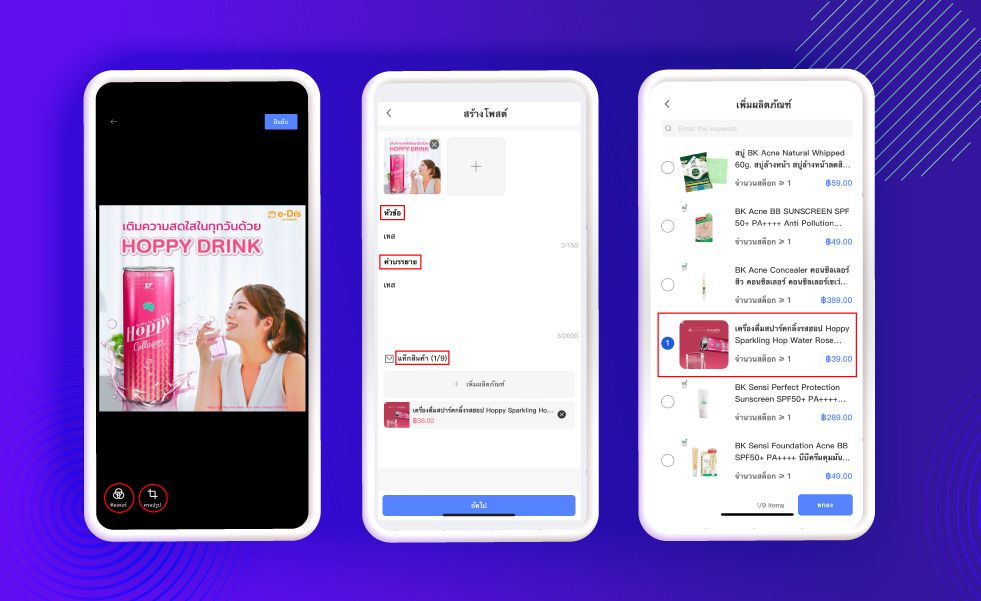
9. ดูตัวอย่างก่อนโพสต์
10. กด “Publish” เลือกการลงฟีด “ตอนนี้” หรือ “ตั้งเวลาล่วงหน้า”
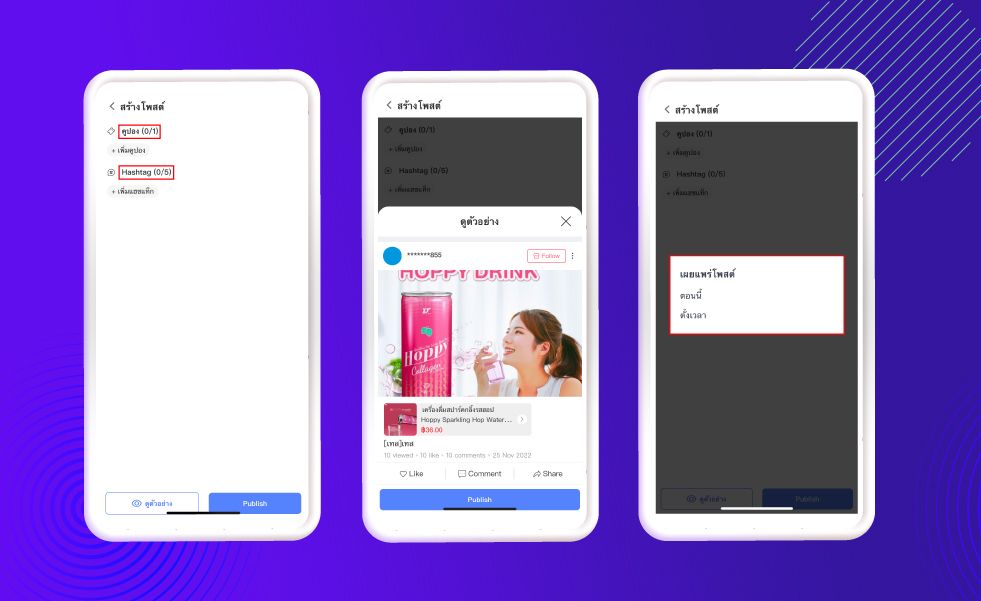
11. กด “Publish” เป็นอันเสร็จสิ้น โพสต์ของเราจะไปขึ้นบนหน้าฟีด
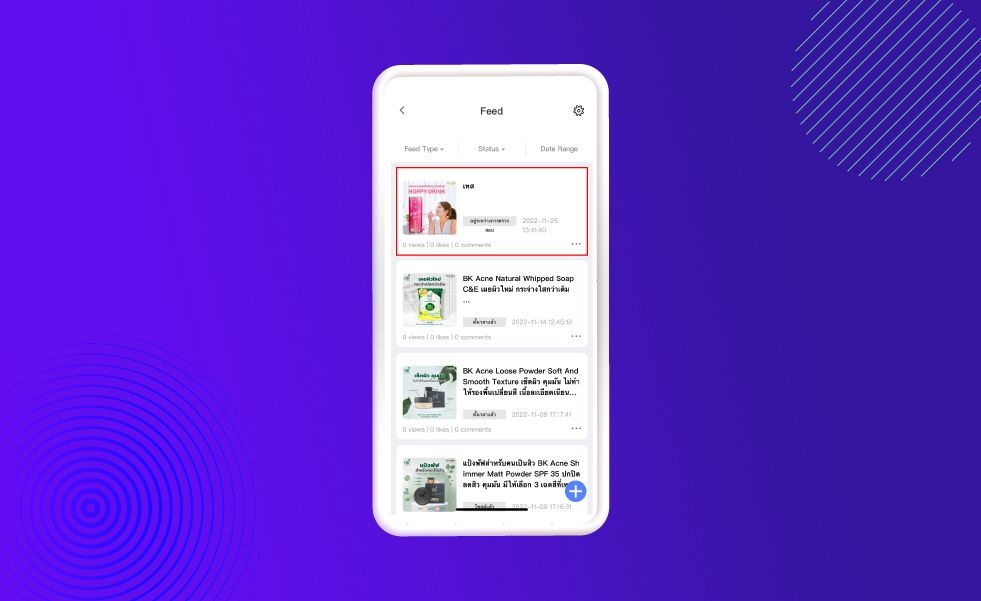
เป็นอย่างไรกันบ้าง สำหรับขั้นตอนการลง Content ที่รับรองเลยว่า ไม่ว่าคุณจะเป็นแม่ค้ามือใหม่ที่ยังไม่เคยทำ ก็สามารถทำตามได้ง่าย ๆ แน่นอน
ถ้าต้องการทราบเพิ่มเติมว่า วิธีลงสินค้าใน Shopee และ Lazada จะมีรูปแบบที่แตกต่าง และขั้นตอนอย่างไรบ้าง สามารถติดตามไปอ่านต่อในบทความนี้ได้เลย
หากคุณต้องการผู้ช่วยด้านธุรกิจออนไลน์บนหน้าแพลตฟอร์ม Shopee และ Lazada แล้วล่ะก็ทางเซลสุกิเอง ก็พร้อมให้บริการในส่วนของการเพิ่มยอดขายร้านค้าออนไลน์ ที่พร้อมไปด้วยการดูแลและให้คำปรึกษาจากทีมงานมืออาชีพ สนใจเพียง คลิกที่นี่
หากต้องการติดตามข่าวสารด้านธุรกิจออนไลน์ก่อนใคร เพียงกด Follow ช่องทางออนไลน์ของเซลสุกิ ทั้ง Facebook , Youtube และ TikTok ด้วยนะคะ